Spletni brskalniki se na prvi pogled zdijo zelo preprosta aplikacija. Ko pa si ga podrobno ogledamo, lahko opazimo, da se izvaja veliko zapletenih nalog, ki porabijo večino virov. Če odpremo opravilno vrstico, lahko vidimo, da večino sistemskih virov porabijo brskalniki. Za učinkovito uporabo strojne opreme sistema sodobne naprave podpirajo strojno pospeševanje.
Strojno pospeševanje je preprost postopek, pri katerem spletni brskalniki (v tem primeru Edge) uporabljajo posebne strojne komponente, imenovane pospeševalniki, za učinkovitejše izvajanje računsko težkih nalog. Na splošno vse naloge obravnava CPU. Če je nekaj obsežnih opravil, kot so nalaganje grafike ali videa itd., Se ta opravila iz CPU-ja razložijo in pošljejo na GPU (grafična procesna enota), da prihranite nekaj virov CPU in s tem izboljšate zmogljivost sistem. Ta funkcija je privzeto omogočena v programu Microsoft Edge.
Vendar lahko pospešek:
- Nižja kakovost videa
- Počasno upodabljanje spletnih strani
- Težave z združljivostjo z grafičnim gonilnikom.
- Težava z upodabljanjem pisave
V takih primerih bomo morda želeli IZKLOPITI Hardware Accelerator. V tem članku si oglejmo, kako vklopiti in izklopiti strojno pospeševanje na različne načine.
1. način: V nastavitvah brskalnika
Odprite Microsoft Edge. Kliknite tri pike v zgornjem desnem kotu okna in izberite Nastavitve
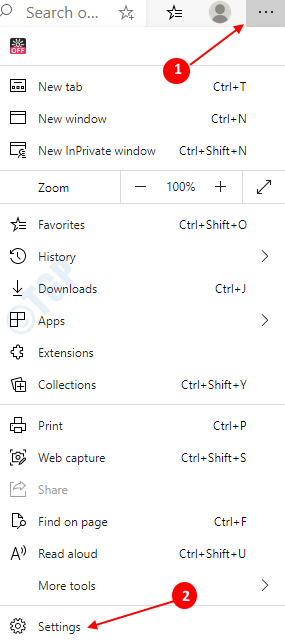
VKLOP strojne opreme:
V oknu, ki se odpre,
- Izberite Sistem na levi strani
- Na desni strani, Preklopi gumb za obračanje VKLOPLJENO(Gumb bo obarvan modro) Uporabite strojno pospeševanje, če je na voljo
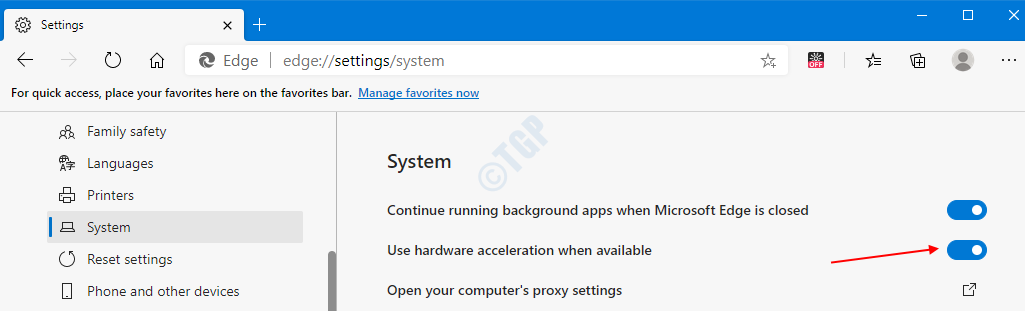
IZKLOP strojnega pospeševanja:
V oknu, ki se odpre,
- Izberite Sistem na levi strani
- Na desni strani, Preklopi gumb za obračanje IZKLOPLJENO(Gumb bo obarvan belo) Uporabite strojno pospeševanje, če je na voljo
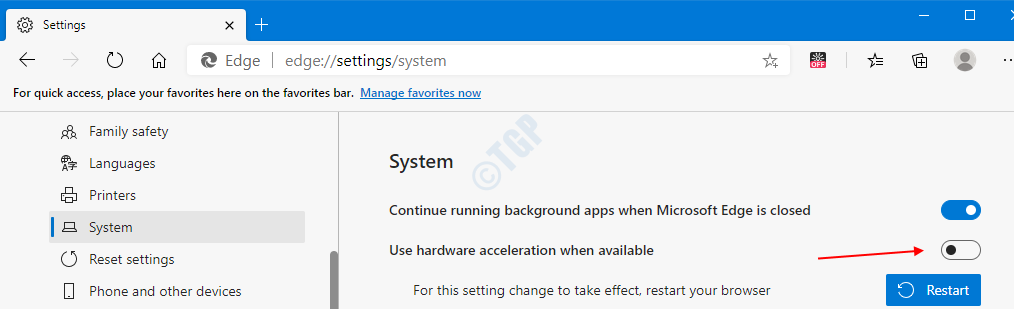
Če si želite ogledati spremembe, kliknite Ponovni zagon poleg Da bo ta nastavitev začela veljati, znova zaženite brskalnik ali ročno zaprite in znova odprite Edge.
2. način: s spreminjanjem nastavitev registra
1. korak: Pritisnite Windows + r hkrati v okno Zaženi vnesite regedit in zadel Enter
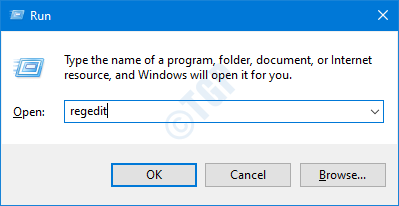
2. korak: V urejevalniku registra, ki se odpre, vnesite ali kopirajte-prilepite ali se pomaknite do HKEY_LOCAL_MACHINE \ SOFTWARE \ Policies \ Microsoft \ Edge lokacijo.
OPOMBA: Če Rob mapa na danem mestu ne obstaja, jo ustvarite (z desno miškino tipko kliknite Microsoft mapa -> Novo –> Tipka -> Pritisnite Enter)
3. korak: Na desni strani z desno miškino tipko kliknite kjer koli in v kontekstnem meniju, ki se prikaže
- Izberite Novo
- Izberite DWORD (32-bitna) vrednost
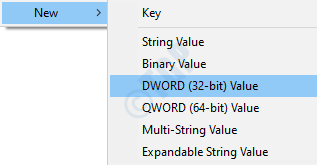
4. korak: Ključ DWORD poimenujte kot HardwareAccelerationModeEnabled
5. korak: Z desno miškino tipko kliknite HardwareAccelerationModeEnabledin izberite Spremeni
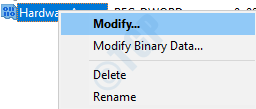
VKLOP strojne opreme:
V oknu Uredi niz nastavite 1 Spodaj Podatki o vrednosti in pritisnite v redu do Vklopiti Strojno pospeševanje v Microsoft Edgeu
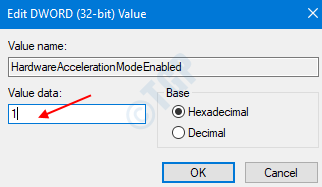
IZKLOP strojnega pospeševanja:
V oknu Uredi niz nastavite 0 Spodaj Podatki o vrednosti in pritisnite v redu do Ugasni Strojno pospeševanje v Microsoft Edgeu
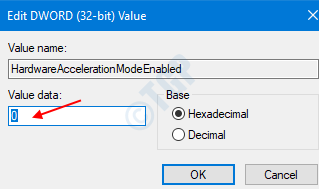
OPOMBA :
- Zgornjo nastavitev registra lahko uporabite v Microsoft Edge različice 77 in novejše v sistemu Windows 10
- Ko so spremembe narejene iz registra, so spremembe velja za vse uporabnike.
- Ko so spremembe vklopljene / izklopljene po zgornji metodi, jih ni mogoče onemogočiti z nastavitvami brskalnika. Oglejte si spodnji posnetek.
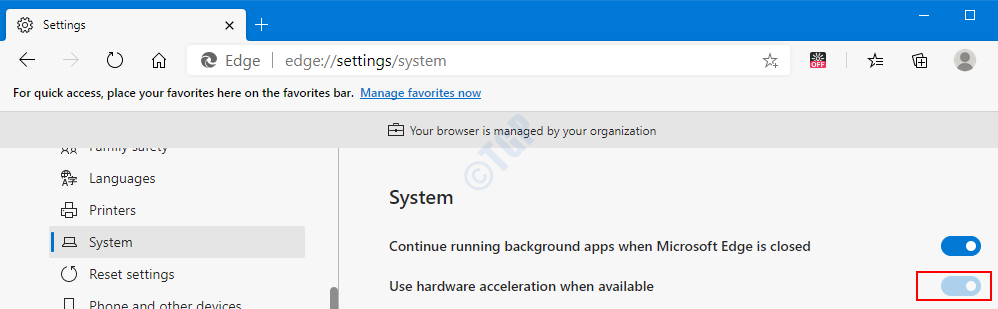
- Če v prihodnosti ne želite nadzirati te funkcije z uporabo registra, lahko izbrišete mapo Edge, ki smo jo ustvarili v 2. koraku. (Desni klik na Rob Mapa -> Izbriši -> Pritisnite EnterPo tem boste lahko od zdaj naprej spreminjali nastavitve v brskalniku.
To je vse. Hvala za branje. Upam, da je bilo to koristno.


